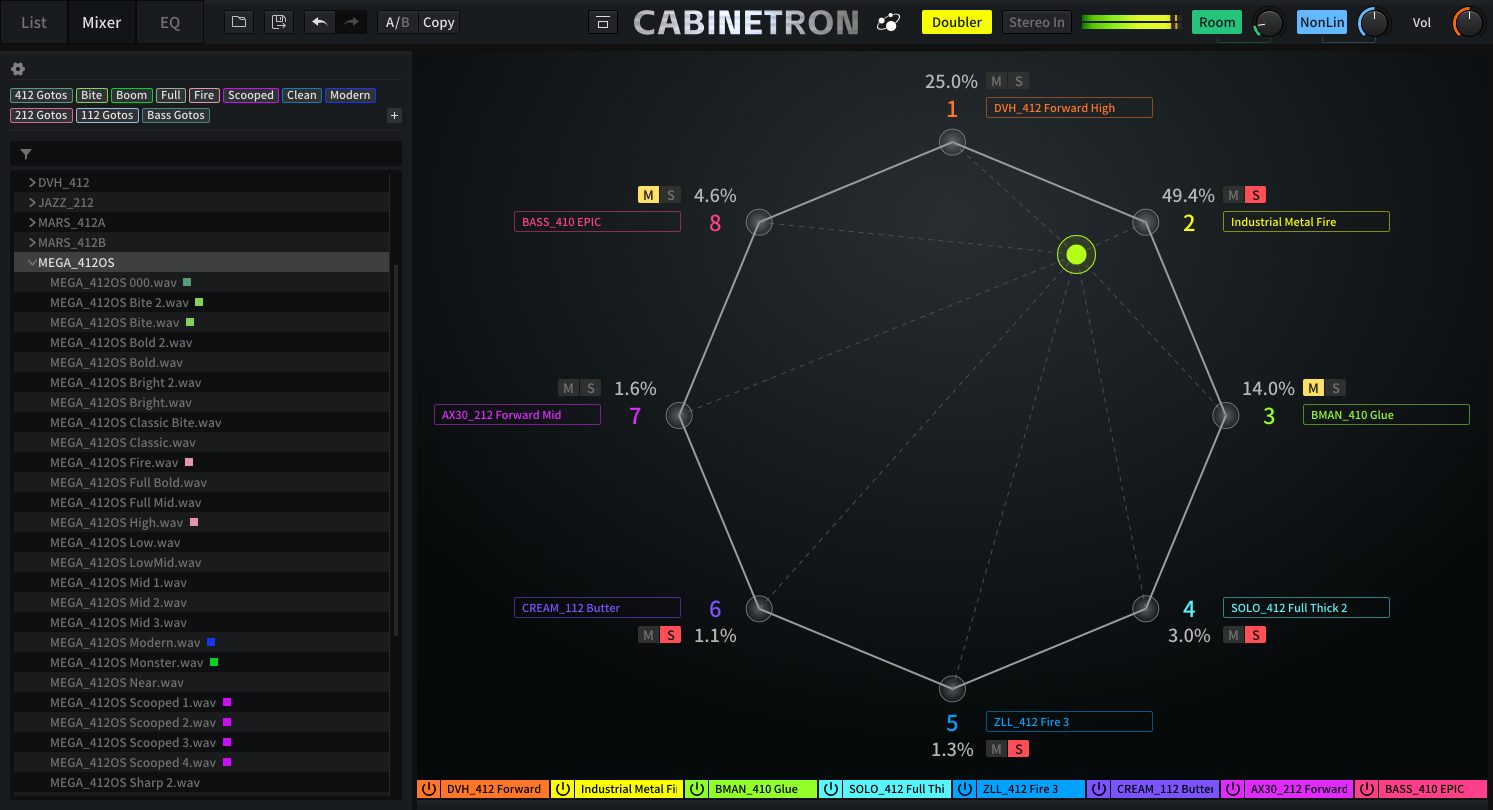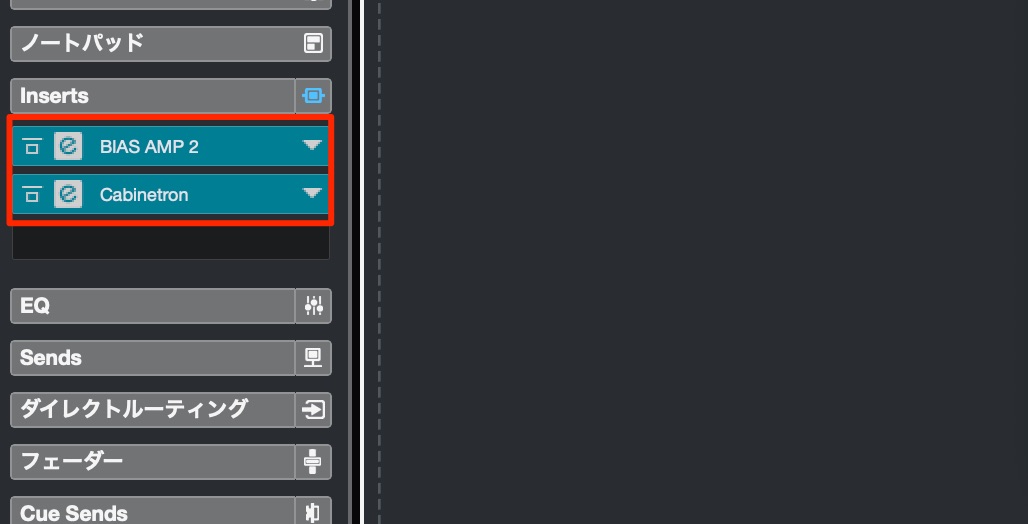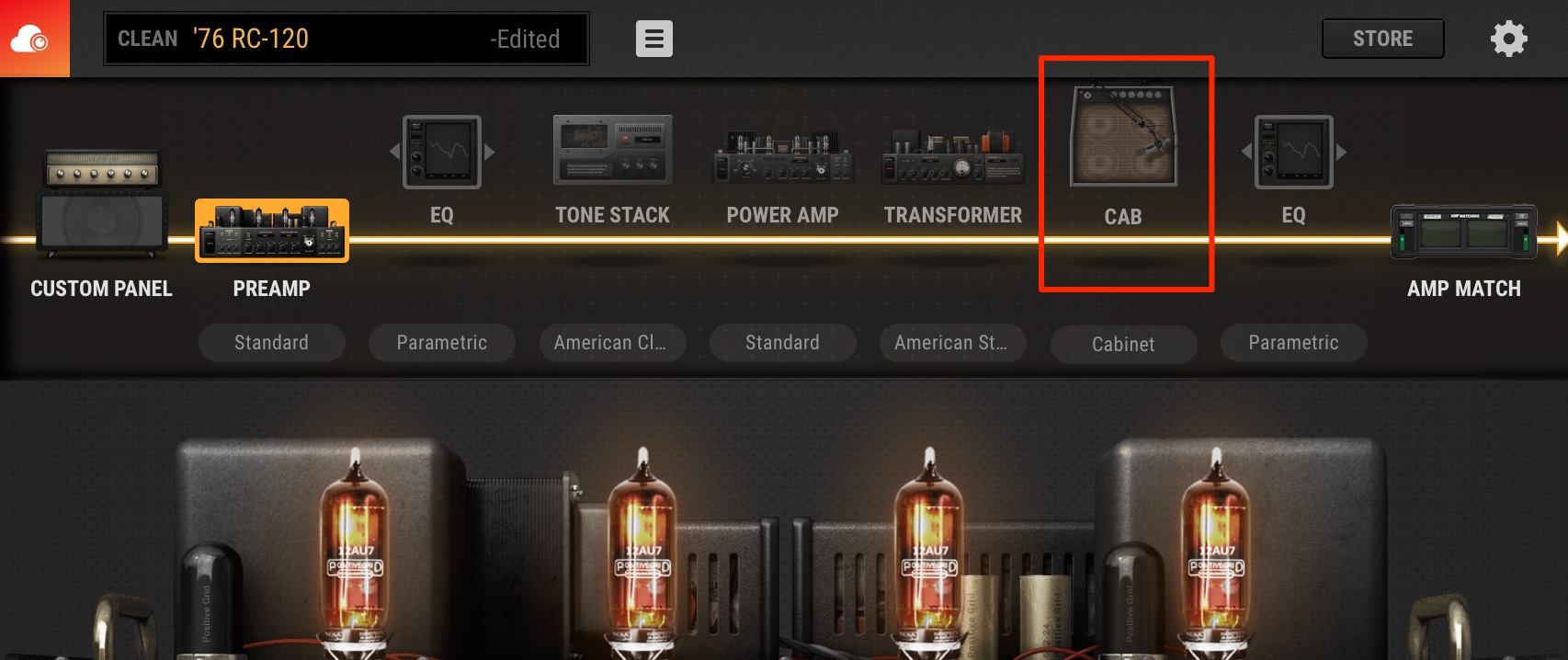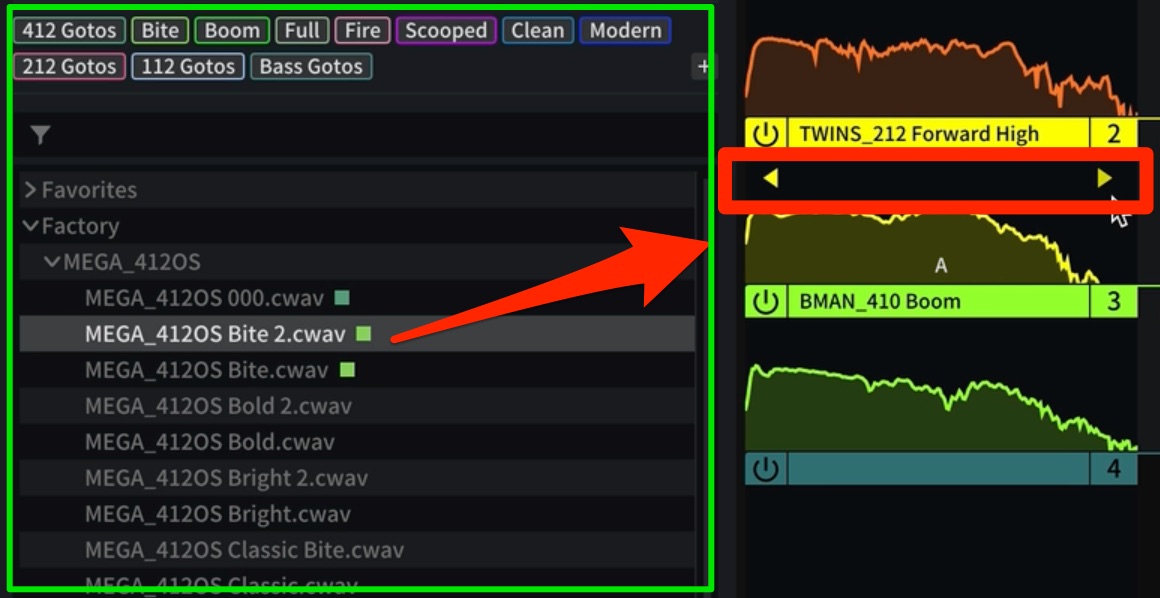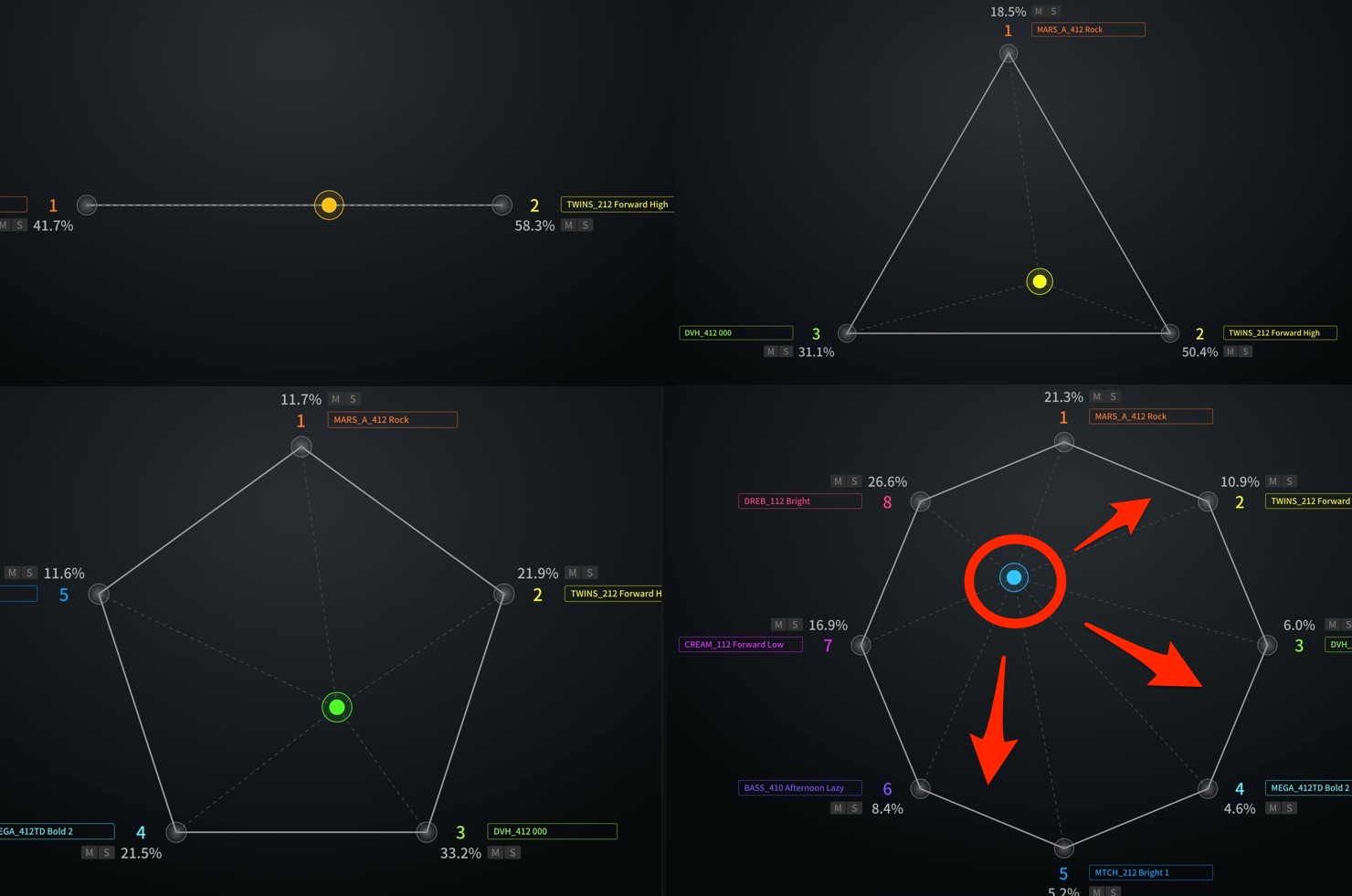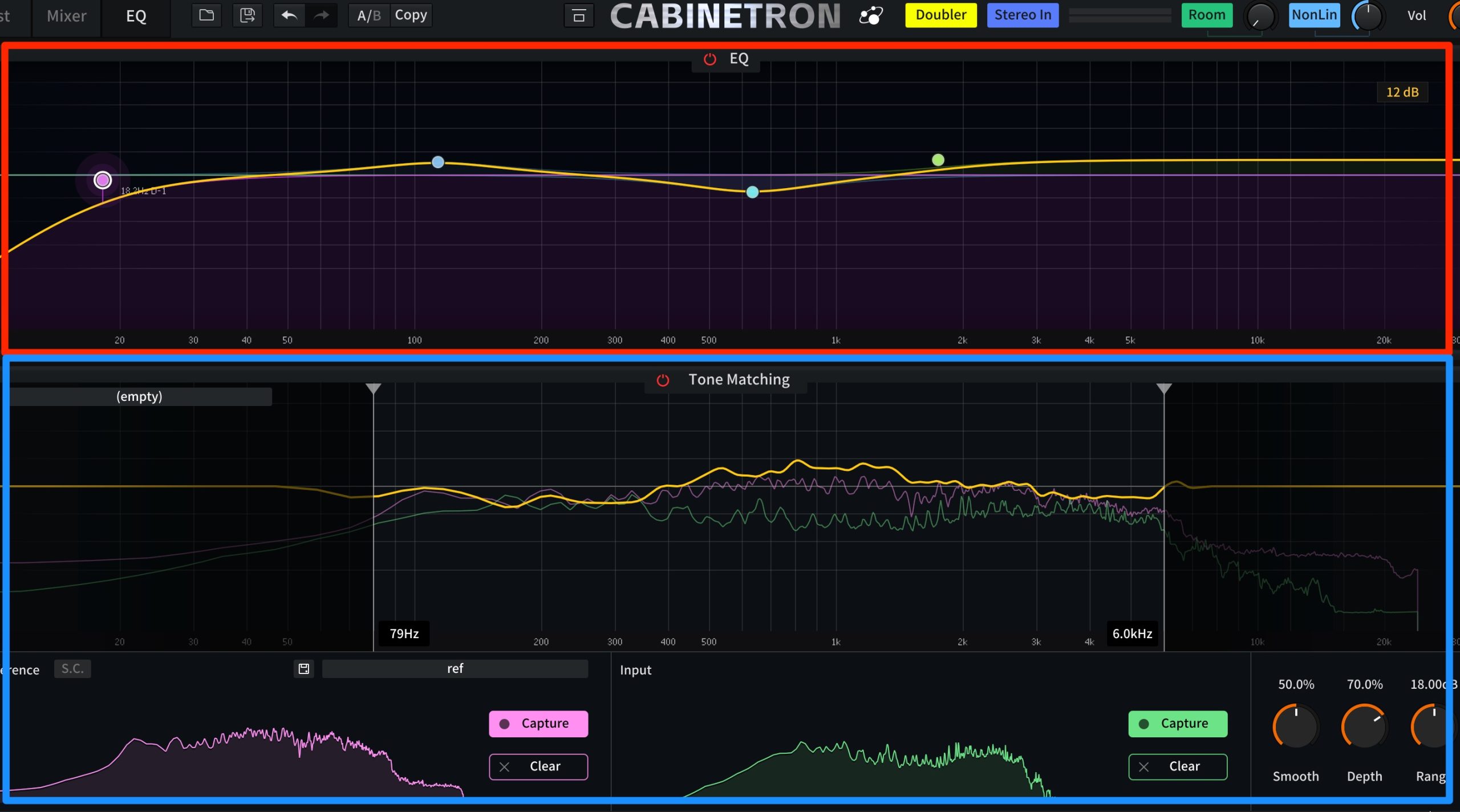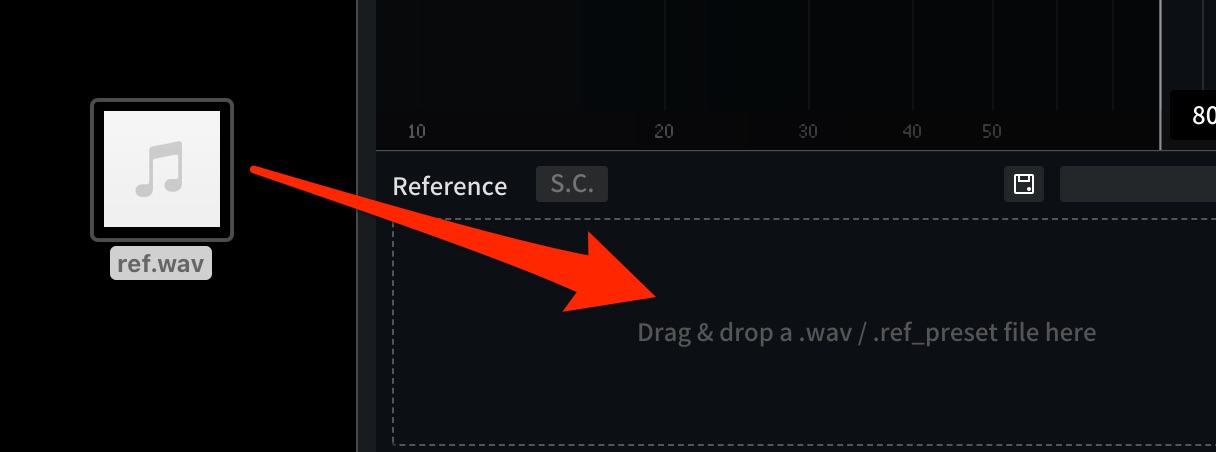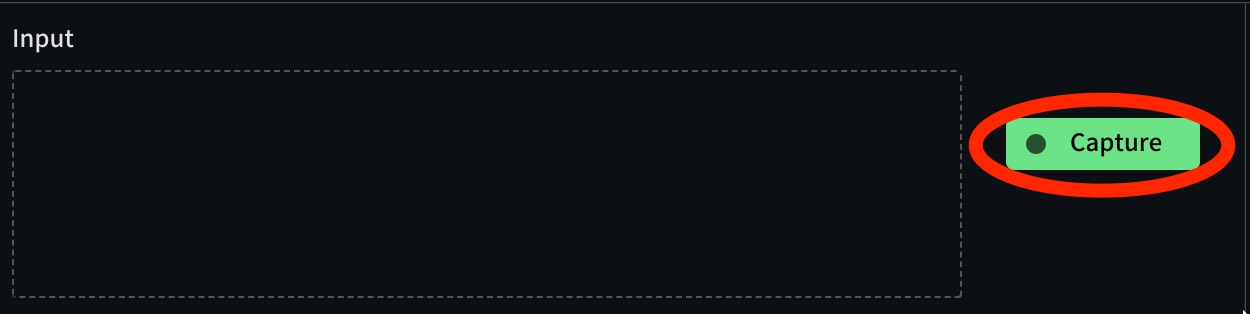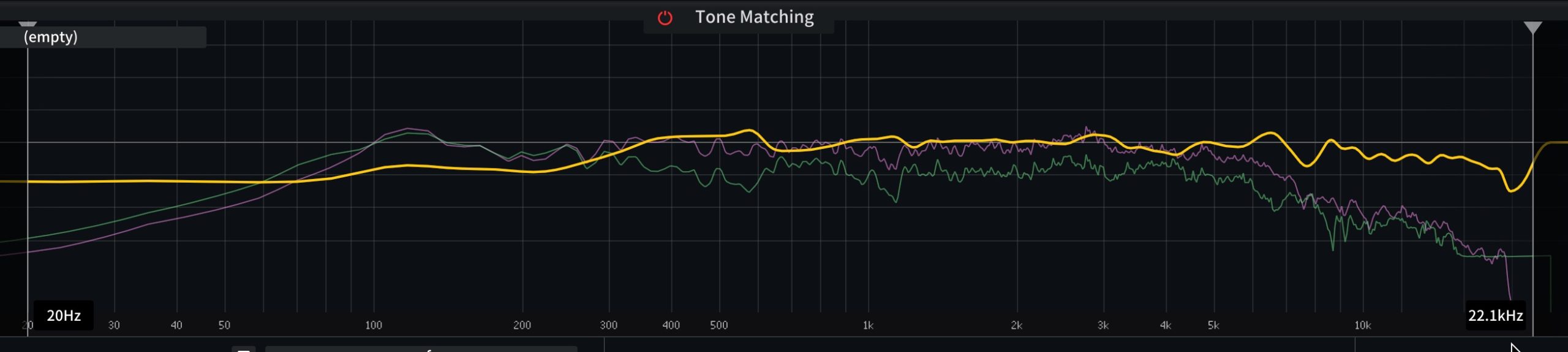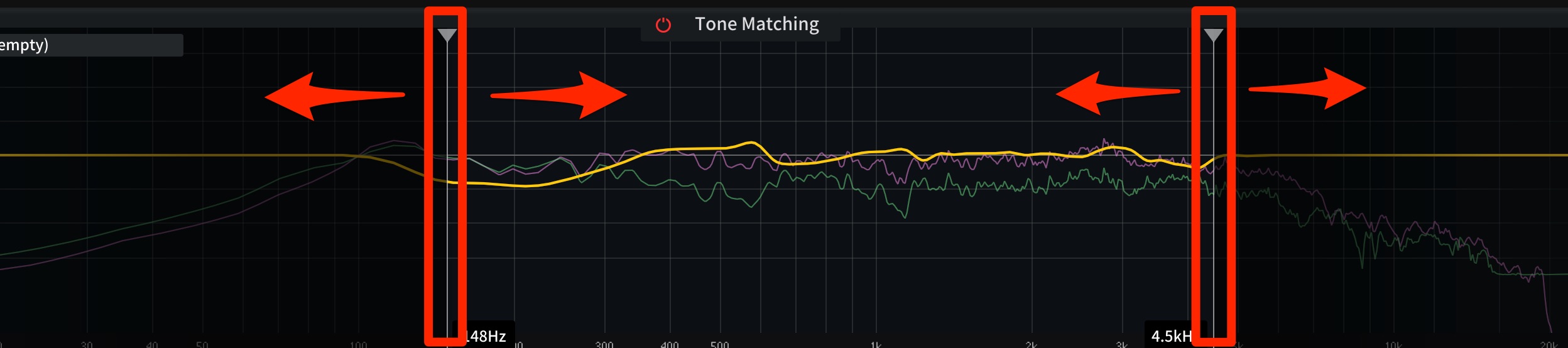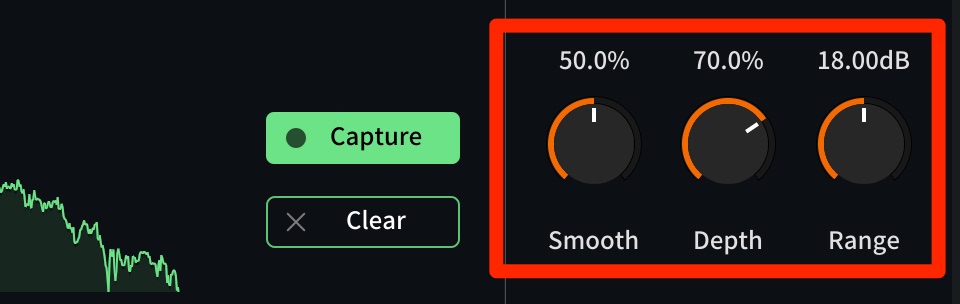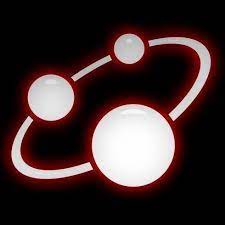究極のIRローダー&キャビネットシミュレーター|CABINETRON 徹底レビュー
CABINETRON リリース
新定番のEQとなったKirchhoff-EQをはじめ、近年勢いのある新進気鋭メーカーThree-Body Technology社からIRローダー&キャビネットシミュレーターのCABINETRONが発売されました。
同社らしい細部へのこだわりがつまっており、ギターサウンドをさらなる境地へ連れていってくれそうな製品です。さっそく確認していきましょう!
CABINETRONとは?
IRを知る
CABINETRONの機能を理解するにはIR(インパルス レスポンス)を知る必要があります。
IRとは0.2~0.5秒ほどのオーディオデータで、この中に機材、音響、空間などの持つ特性が記録されています。例えば教会の響き、ギターアンプのキャビネットから出る音など。コンボリューションリバーブで使用されているのも、このIRです。
ではIRデータ(キャビネットシミュレーター)の有無を聞いてみましょう。
IRデータ無し
いかにもラインという感じで奥行きが無く前に張りつく音ですね。
IRデータ有り
部屋の空気感、アンプの量感を感じることができます。
CABINETRONの魅力
CABINETRONはこのIRを読み込むIRローダーで主にギター、ベースキャビネットに特化した製品です。
実は多くのアンプシミュレーターにすでにIRローダーは備わっています。ロード機能がついていれば各メーカー、世界中のユーザー、ご自身で作成したIRを読み込めます。
ではなぜ専用機を用意する必要があるのか?
それは全く同じIRデータでもIRローダーによって音質の差が発生するからです。せっかく良いIRデータを持っていても、ローダーによっては真価が発揮できません。
CABINETRONは専用のノイズシェーピングアルゴリズムを開発するなど、より立体的なトーンの再現を可能にしました。さらにディメンションミキサー、マイキング、トーンマッチングなど専用機ならではの細かい音作りが可能です。
ギターサウンドはアンプよりもキャビネットの影響の方が大きいと言います。あこがれの「あの音」に近づくヒントがここにあるかもしれません。
基本的な使用方法
ここではプラグインでアンプシミュレターを使用した方法を解説していきます。
※チューブアンプ、スピーカーアウトなど使用される際は、ダミーロードなど適切に使用しないと故障の原因になります。ご注意ください。
接続方法
ギターをオーディオインターフェイスに接続します。
ギターがパッシブタイプ(電池不使用)の場合、Hi-Zスイッチもしくはそれに該当するものがあればそちらを使用します。
アクティブタイプ(電池使用)もしくはエフェクトペダルなどを通す場合はHi-Zは使用しません。
※例外もあるので各マニュアルをご参照ください。
次にPC内部です。アンプシミュレーター、CABINETRONの順にインサートします。
アンプシミュレーターのキャビネット、マイクはオンにしていると二重に通ることになるのでオフにしましょう。
3つのパネル切替
ウィンドウ左上で3つのパネル表示が切替わります。
- List:IR List
- Mixer:Dimension Mixer
- EQ:EQ&Tone Maching
使用フロウの一例です。メイン画面であるListでIRのロードや調整を行い、Mixerで複数のIRを直感的にミックスします。さらにEQで細かい周波数調整やトーンマッチングを使用し音を作り込みできます。
左側にはIRファイルブラウザがあります。
あらかじめ400を超えるIRプリセットが用意されており、上部タグでソートをかけることで欲しいサウンドまでスムーズにアクセス可能です。
スペクトラムウィンドウにドラッグ&ドロップすることで、IRを各ウィンドウに最大8個ロードできます。ロード後にスペクトラムウィンドウの左右矢印を使用すれば、より素早いサウンド切替えができストレスレスですね。
Mixerパネルに切替えてみましょう。
ロードしたIRの数でディメンションミキサーが多角形化していきます。
アンカーポイントを自由にドラッグすることで直感的に各IRの比率を調整できます。
各IRのイメージにとらわれず、耳で聞いて気持ち良いポイントを探すと良いでしょう。
いくつかプリセットを選び聞いてみます。
MARS_A_412 Rock
マーシャル系のジャキっとしたロックサウンドですね。
TWINS_212 Dark
フェンダーツインリバーブ系で暗めのサウンドです。
BMAN_410 Boom
フェンダーベースマン系でかなり低域から中低域にフォーカスしたサウンドです。
このように多彩なキャラクターのIRを使い分けでき、これだけでも即戦力ですね。
次にこれらを混ぜてみましょう。この時ディメンションミキサーが活躍します。
前述のとおり数値にとらわれずアンカーポイントを設定しました。
MARS_A_412 Rock:67.8% TWINS_212 Warm:32.2%
ジャキっとした成分がありつつ中域の芯もある音です。イントロやサビの目立つバッキングに使えそうです。
MARS_A_412 Rock:11.7% TWINS_212 Warm:25.6% BMAN_410 Boom:62.6%
重心が下にありつつも抜け感もあります。Aメロなど歌の邪魔にならないバッキングに使えそうですね。
このように簡単に複数のIRを組み合わせ、さらに深みのある音作りが可能なことがおわかりいただけたかと思います。
さらに音を作り込んでいく
基本操作を把握したので、さらに細かい音作りをおこなっていきましょう。
上部右側パネルから見ていきます。
- Doubler:ギターのダブリング効果のシミュレーションができます。
- Stereo In:デフォルトではモノラル動作ですが、ダブリングギターなどステレオ入力を使用する際オンにします。
- Room:ルームリバーブを使用することができます。つまみを上げるとリバーブ量が増えます。
- NonLin:ギターキャビネットの非線形動作のシミュレートを付加します。ノブを上げるほど非線形の歪が大きくなります。
- Vol:出力レベルを調整します。
サウンドの違いを確かめていきましょう。
全てオフにした状態がこちらです。
各機能を個別にオンにして聞いていきます。
Doubler On
左右に位相差が発生することでワイドに広がりました。
Room On
IRにさらに短い部屋の響きが加わり奥行きがでましたね。
NonLin(Default設定)50%
NonLin 100%
ノブが上がる程、歪み成分が増えて音がタイトになっていくのがお分かりいただけるかと思います。
次にスペクトラムウィンドウの右側を見ていきましょう。
左右にはMute,Solo,Volume,Pan,Phase Invert,EQ,HP(ハイパスフィルター),LP(ローパスフィルター)と基本的なパラメーターが配置されています。
- Phase:0~3msのレイテンシーを適用し、位相差をシミュレートします。
- Dry:ドライ信号をミックスします。ベースのライン信号を混ぜる時など活用できます。
- Mutation:ギターのミキシングで一般的に使用される31のEQカーブを適用します。
- Smooth:通常音色の一部と見なされるIRのコムフィルタリング(位相ズレによる音のボヤけ)をあえて減らすことで、部屋の鳴りや現実感を減少させる事ができます。
- FRED:2本のマイクを使用したマイキング技術のシミュレーションを行います。2つの信号の比率のバランスを調整できます。
- Pos:マイキングの水平位置の調整。
- Dis:マイキングの垂直位置(スピーカーからの距離)の調整。
こちらも音を確認していきましょう。
デフォルト設定
Mutation ノブ一番左 プリセット名:Heavy
Mutation ノブ一番右 プリセット名:Sharp
左に回すと太く、右に回すとシャープなサウンドになります。
Smooth 50%:
Smooth 100%:
Smoothを上げていくと90年代のデジタルギターエフェクトの様なサウンド近づいていきます。個性的なジャンルや音作りに使えそうですね。
FRED 50%:
FRED 100%:
FREDを上げていくと高域が強調されますがEQではだせないニュアンスになっています。
Pos 50%:
Pos 100%:
Dis 50%:
Dis 100%:
実際にマイクを動かしたようなサウンドの変化が再現されていますね。
EQとトーンマッチング
EQ
EQパネルを開いてみましょう。上部はEQセクション、下部はトーンマッチングパネルとなっています。
EQの基本的な操作方法は同社の人気製品Kirchhoff EQと同じです。
弊社の過去記事で解説しておりますので、こちらでご確認ください。
トーンマッチング
トーンマッチングはギターサウンドをキャプチャしたリファレンス、または用意された100を超えるプリセットのトーンに一致させることができる機能です。
手順はとても簡単です。実際に使用してみましょう。
リファレンスとなるオーディオデータをリファレンスセクションにドラッグ&ドロップします。
長すぎるとラグが発生するので、あらかじめ短く切ったデータを用意すると良いでしょう。
リファレンスのオーディオデータ
中域が強くでているサウンドです。
次にDAWでご自身のギタートラックを再生し、インプットセクションのCapture、Stopで取り込みます。
インプットのオーディオデータ
いわゆるドンシャリと言われる音色で低域と高域が強調されています。
両方のセクションが取り込まれると、その差を計算しトーンマッチングを生成します。
アナライザーの表示もとても分かりやすいです。
- イエロー:リファレンスとインプットの差を表示
- ピンク:リファレンスのスペクトラムカーブ
- グリーン:インプットのスペクトラムカーブ
トーンマッチングされた音を聴いてみましょう。
元のドンシャリ傾向からリファレンスの中域にフォーカスした音に近づきました。こんな簡単にマッチングできるとは驚きですね。
調整を加え音を仕上げていきます。左右の縦線をドラッグすることでトーンマッチングの適用範囲の調整ができます。
250hzまでの低域にはトーンマッチングが影響しない設定にしてみました。
低域の量感が元の状態に戻りましたね。太いギターサウンドに仕上がりました。
さらに追い込んでいきたい方は右下のパネルで細かいエディットも可能です。
- Smooth:スペクトラムカーブの滑らかさを調整します。
- Depth:トーンマッチングの適用深度を調整します。
- Range:トーンマッチングが影響する最大dB範囲を調整します。
以上、CABINETRONの特徴、機能をご紹介しました。
少しマニアックな製品に思われるかもしれませんが、すでにお持ちのアンプやアンプシミュレーターの音を激変させるポテンシャルをもっていると感じました。
ギターサウンドのさらなるブラッシュアップをお考えの方、導入してみてはいかがでしょうか?
記事の担当 岡本 剛/Tsuyoshi Okamoto

- CATEGORY:
- DTMのための音楽機材・ソフト紹介, DTM製品プレスリリース・音楽イベント紹介